コメント機能および活用方法
プリザンターで新規にテンプレートまたは基本のテーブルからテーブルを作成すると、各設定する項目とは別にコメント欄が設定されています。
特に使わなくても支障はないかもしれませんが、コメントには以下のような特徴があります。
・コメントには自動的に記入(更新)した日時と入力者の名前が挿入されます。
・コメントはマークダウン記法で入力することができます。
・コメントに入力したURLやUNCパスは自動的にハイパーリンクとして表示されます。
・コメントに長文を入力した場合、レコード一覧上では先頭のみが表示され、マウスオーバーを行うことで全体を広げて表示します。
・コメントの編集を許可/拒否を制御できます。
デフォルトの設定では、コメントの削除はできますが、追加後に編集をすることはできません。
各テーブルで「コメントの編集を許可」を有効にすることで、ログインしているユーザ自身が過去に追加したコメントを修正することができるようになります。
この特徴を見てピンと来た人がいるかもしれません。
よくエクセルで「誰が」「いつ」記入したかを記入して、追記した内容がわかるように残しておく場合などがあるかと思います。
そのような場合、プリザンターでは「誰が」「いつ」というものを勝手に挿入してくれるのです。
また、一覧にも表示されますが、記載内容が多いことを想定して、一覧では一部だけ表示されてマウスオーバーで全体表示など便利になっています。
さらに、コメントの削除はできるが編集はできない、が基本のためエビデンス的に残しておくにはもってこいなのです。
画像やURL、記入者/記入日は以下のようになります。
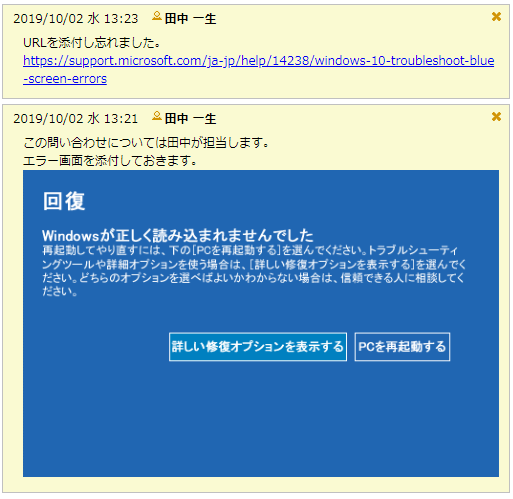


 MAIL
MAIL


コメント機能について
こんにちは、CCS田中です。
今回は基本的な機能の一つである「コメント」欄の活用についてお話したいと思います。
「コメント」ということで、「他のカラムと特に変わりなく、単にテキストボックスで登録する情報なのでは?」と思われる方もいるかと思います。
実はそうではなく、コメント独自の機能があるため、その内容や活用方法を説明します。